
Inhoudsopgave:
- Auteur Lynn Donovan [email protected].
- Public 2023-12-15 23:51.
- Laatst gewijzigd 2025-01-22 17:35.
Om toegang te krijgen de Windows Event Viewer, druk op "Win + R" en typ eventvwr. msc in de dialoogvenster "Uitvoeren". Wanneer u op Enter drukt, de Event Viewer wordt geopend. Dubbelklik hier op de "Windows Logs" knop en klik vervolgens op "Beveiliging". In de middelste paneel ziet u meerdere Inloggen vermeldingen met datum- en tijdstempels.
Simpel gezegd, hoe kan ik controleren wanneer mijn computer voor het laatst is ingelogd?
U kunt de laatste aanmeldingstijd voor de domeingebruiker achterhalen met de ADUC grafische console (Active Directory: gebruikers en computers)
- Voer de console dsa.msc uit;
- Schakel in het bovenste menu de optie Beeld > Geavanceerde functies in;
- Selecteer in de AD-structuur de gebruiker en open de eigenschappen ervan;
- Klik op het tabblad Attribuuteditor;
Bovendien, hoe kan ik zien wie er op mijn computer is ingelogd? U kunt deze gebeurtenissen bekijken met Event Viewer. Druk op Start, typ 'event' en klik vervolgens op de Resultaat "Event Viewer". In de venster "Event Viewer", in de linkerdeelvenster, navigeer naar de Windows-logboeken > Beveiliging. In de middelste paneel, zult u waarschijnlijk zie een aantal “Audit Success”-gebeurtenissen.
Evenzo, hoe bekijk ik de inloggeschiedenis voor mijn pc met Windows 10?
Hoe te zien wie zich heeft aangemeld bij Windows 10
- Begin openen.
- Zoek naar Event Viewer, klik op het bovenste resultaat om de ervaring te starten.
- Blader door het volgende pad: Logboeken > Windows-logboeken > Beveiliging.
- Dubbelklik op de gebeurtenis met het 4624 ID-nummer, dat een geslaagde aanmeldingsgebeurtenis aangeeft.
Hoe kan ik zien wie is ingelogd op een computer in Active Directory?
Gebruik de Vind functie in Active Directory Gebruikers en Computers om een gebruikersaccount te zoeken en zien die computer ze duren ingelogd op . U kunt ook zoeken met behulp van het beschrijvingsveld voor *COMPUTERNAAM* om vind de gebruiker die het laatst ingelogd op een specifiek computer.
Aanbevolen:
Hoe kan ik zien wie toegang heeft tot mijn Google Drive?

U kunt eenvoudig handmatig controleren wie toegang heeft tot uw GoogleDrive-bestanden door het volgende te doen: Navigeer naar het bestand of de map in kwestie, klik er met de rechtermuisknop op en selecteer Delen in het menu. Als je het met slechts een of twee personen hebt gedeeld, zie je hun namen vermeld in het venster dat verschijnt, onder Personen
Hoe kan ik mijn Gmail-inbox zien?

Naar Mijn Postvak IN gaan in Gmail Navigeer naar gmail.com met een webbrowser. Voer uw Google-gebruikersnaam en -wachtwoord in de velden Gebruikersnaam en Wachtwoord in en klik op 'Aanmelden' om u aan te melden bij uw Google-account. De standaardweergave is de map Inbox. Klik op de link 'Inbox' in het linkerdeelvenster als u uw inbox niet ziet, om naar uw map Inbox te gaan
Kan mijn baas mijn computerscherm zien?
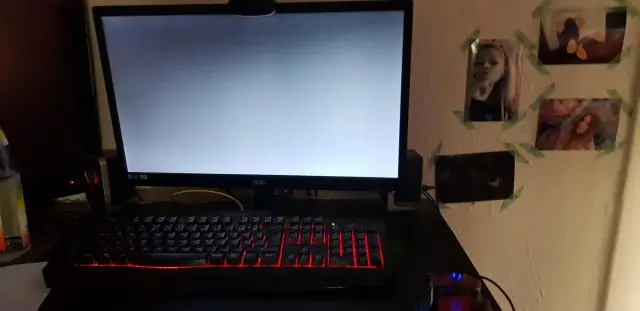
Uw werkgever kan zo ongeveer alles controleren wat in en uit werkapparaten en via zijn netwerk komt. Als u een bedrijfstelefoon gebruikt, kan de werkgever de oproep, voicemail en sms-berichten ook afluisteren. Dus als je achter je computer zit, kun je je net zo goed voorstellen dat je baas over je schouder meekijkt
Waarom kan ik mijn externe harde schijf niet zien op mijn computer?

Controleer dus of het hulpprogramma Schijfbeheer de externe harde schijf kan vinden. Open het hulpprogramma Schijfbeheer, ga naar Zoeken, typ diskmgmt.msc en druk op Enter. Als de externe schijf wordt vermeld in het venster Schijfbeheer, formatteert u deze gewoon op de juiste manier, zodat deze de volgende keer dat u hem op uw pc aansluit, wordt weergegeven
Kan mijn Samsung s7-telefoon niet zien op mijn pc?

Problemen met uw Galaxy S7 oplossen die niet door uw computer worden gedetecteerd Stap 1: Sluit uw telefoon aan op andere USB-poorten op uw computer. Stap 2: Start uw pc opnieuw op als alle USB-poorten niet werken. Stap 3: Controleer of de USB-kabel geen breuk of iets dergelijks heeft. Stap 4: Zorg ervoor dat de USB-optie is ingesteld als "mediadevice"
